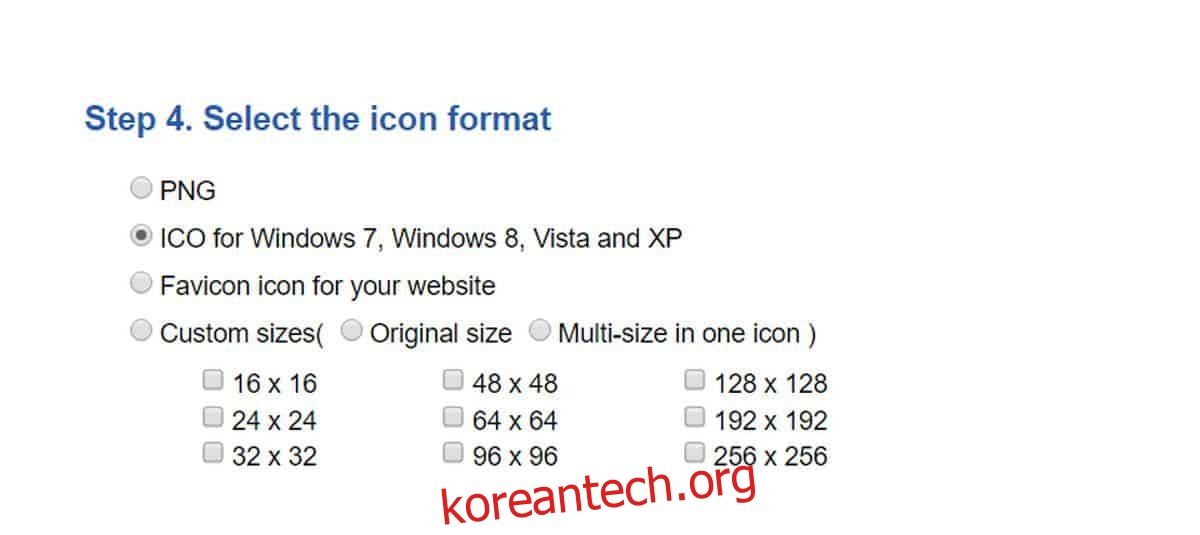Windows 10은 사용자가 만드는 모든 폴더에 대해 표준 노란색 폴더 아이콘을 사용합니다. 라이브러리에는 약간 다른 아이콘이 있지만 다른 모든 폴더에는 동일한 아이콘이 사용됩니다. 원하는 경우 FolderPainter라는 앱을 사용하여 폴더 아이콘 색상을 변경할 수 있습니다. 폴더 아이콘 색상을 변경해도 문제가 해결되지 않으면 직접 아이콘을 찾는 한 Windows 10에서 사용자 지정 폴더 아이콘을 설정할 수 있습니다.
사용자 정의 폴더 아이콘
가장 먼저 해야 할 일은 폴더 아이콘을 찾는 것입니다. 일반적으로 온라인에서 무료로 아이콘을 다운로드할 수 있지만 아이콘으로 작동하는 멋진 PNG 이미지가 있으면 ICO 파일로도 변환할 수 있습니다. PNG에서 ICO로 파일을 변환하는 경우 무료 온라인 웹 서비스를 사용하는 것이 좋습니다. ICO 변환. PNG 이미지를 업로드하고 Windows 10용 ICO 파일로 변환하기만 하면 됩니다.
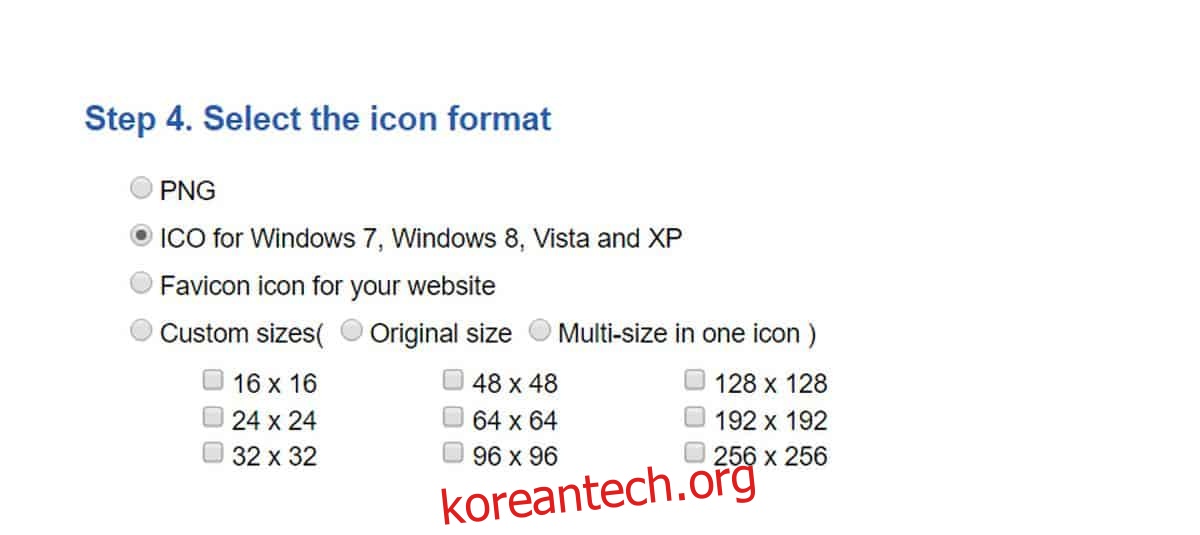
ICO 파일이 있으면 원하는 폴더의 폴더 아이콘을 변경할 수 있습니다. 아이콘을 변경할 폴더로 이동하여 마우스 오른쪽 버튼을 클릭합니다. 상황에 맞는 메뉴에서 속성을 선택합니다. 속성 창에서 사용자 지정 탭으로 이동하여 하단에 있는 변경 아이콘 버튼을 클릭합니다. 열리는 창에서 찾아보기 버튼을 클릭하고 사용하려는 ICO 파일을 선택합니다. 확인을 클릭하고 적용합니다.
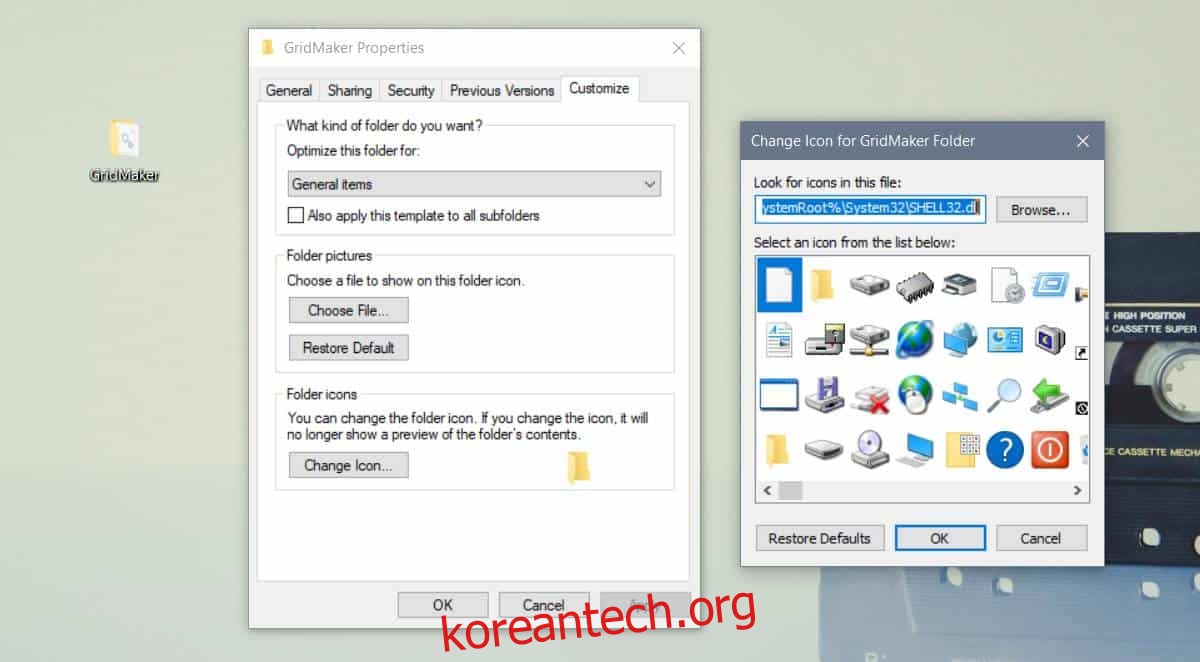
바탕 화면으로 돌아가서 빈 영역을 마우스 오른쪽 버튼으로 클릭하고 상황에 맞는 메뉴에서 새로 고침을 선택합니다. 열려 있는 파일 탐색기 창에 대해 반복합니다. 이제 폴더가 새로운 사용자 정의 아이콘과 함께 나타납니다.
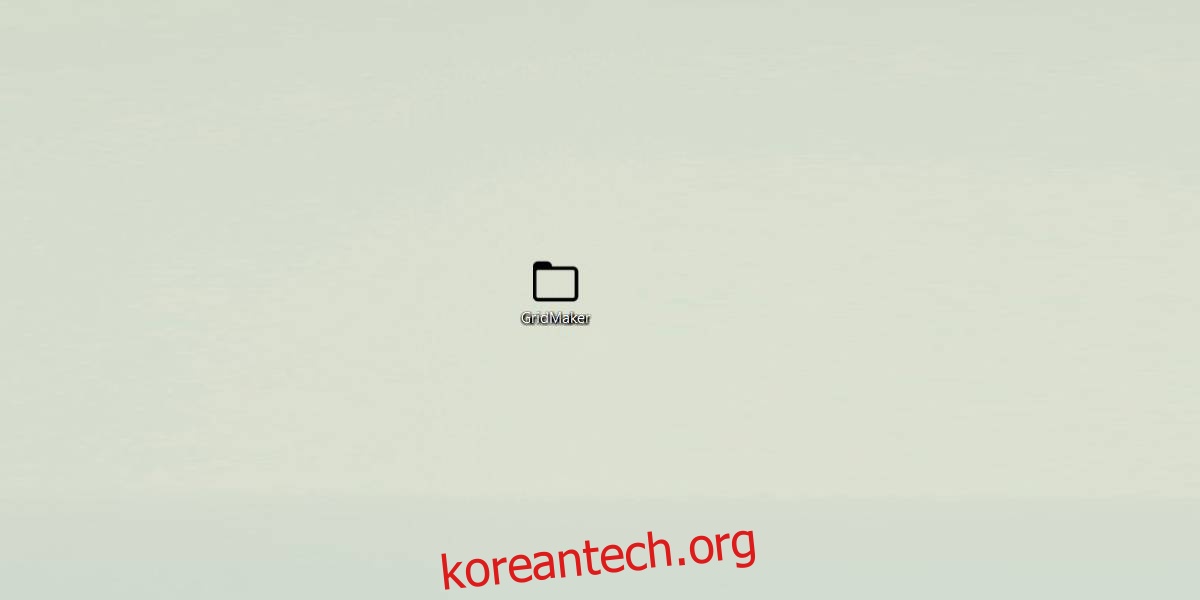
다시 변경하는 것은 매우 쉽습니다. 이전과 동일한 방식으로 아이콘 변경 창에 액세스하고 목록에 표시된 기본 폴더 아이콘을 선택하거나 기본값 복원 버튼을 클릭합니다.
이 변경 사항은 폴더별로 적용됩니다. 즉, 시스템의 다른 모든 폴더는 여전히 Windows 10에 설정된 기본 아이콘을 사용합니다. 여러 폴더의 기본 폴더 아이콘을 한 번에 변경할 수 있는 앱과 모든 폴더의 기본 아이콘을 변경할 수 있는 앱도 있습니다. 그러나 폴더는 Windows 10이므로 아이콘 기본값을 변경하지 않아야 합니다. Windows 10은 UI 사용자 지정을 처리한 기록이 좋지 않습니다. 실제로 앱을 사용하여 Windows 10 데스크톱을 사용자 지정하는 경우 주요 Windows 10 기능 업데이트를 설치하기 전에 해당 앱을 비활성화하거나 제거하는 것이 좋습니다.